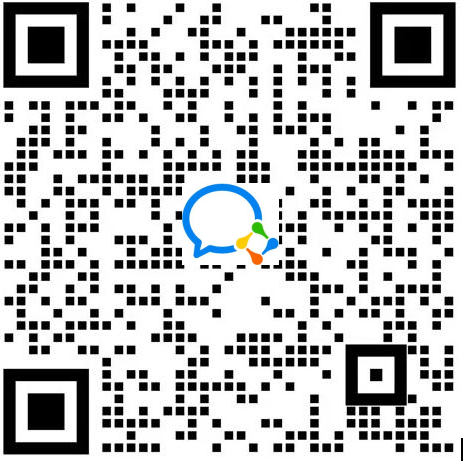网站建设合同的性质东莞公司建站哪个更便宜
RP1210是由技术和维护委员会(TMC)编写的一种建议性实践。RP1210用于对重型车辆射频相关的(主要针对)电子控制单元(ECU)进行二次编程和分析。本文主要针对TSMaster—RP1210模块的操作进行详细介绍。
本文关键词:RP1210,ISO 15765,车辆诊断
目录
Catalog
1. 产品简介
2. RP1210 模块使用说明
3. 软件设置与使用
1、产品简介
1.1产品概述
RP1210 是一种标准协议,它定义了一组用于与车辆网络通信的 API(应用程序编程接口)。这些 API 允许软件应用程序与车辆的各种系统进行交互,包括发动机、传动系统、制动系统等。RP1210 标准由美国卡车和公共汽车制造商协会(TMC)制定,旨在提供一种统一的方法来访问车辆数据,从而简化车辆诊断和维护过程。
RP1210 标准支持多种车辆通信协议,包括 CAN(控制器局域网)、ISO15765 等。它还支持多种硬件接口,如 USB、串口和以太网,以便与不同类型的车辆通信适配器(VCI)进行连接。
使用 RP1210 标准的软件应用程序可以执行多种功能,例如读取和清除故障码、监控实时数据、执行诊断测试等。这些功能对于车辆维护和故障排除非常重要,有助于确保车辆的可靠性和性能。
本产品使用的标准版本是 RP1210C。
1.2典型应用
● 故障诊断
● 实时数据监控
● 数据记录和分析
● 维护和调试
1.3功能和参数
●协议支持:支持标准 CAN 和 CAN (ISO 15765)这使得它能够与多种车辆类型和品牌进行通信;
●多硬件接口兼容:RP1210 标准支持包括 USB、串口(RS-232)、以及蓝牙和 Wi-Fi 等无线通信方式的多种硬件接口。这提供了灵活性,允许与不同的车辆通信接口(VCI)设备兼容;
●API 标准化:RP1210 定义了一套标准的 API,允许软件应用程序通过这些 API 与车辆通信接口进行交互。这些 API 涵盖了从建立连接、发送和接收消息到断开连接等多种功能;
● 安全性:随着车辆系统的网络化和智能化,安全性变得尤为重要。RP1210 支持安全机制,如加密通信,以保护数据传输的安全;
● 诊断和监控功能:RP1210 允许执行读取和清除故障码、监控实时数据、执行诊断测试等多种功能,这对车辆的维护和故障排查至关重要;
● 数据记录和分析:RP1210 可以用于持续记录车辆的运行数据,这些数据可以用于后续的分析和优化,帮助提高车辆性能和降低维护成本;
● 扩展性和兼容性:RP1210 设计时考虑了未来的扩展性,支持新协议和新功能的添加。同时,它也注重向后兼容,确保新旧系统能够无缝对接;
2、RP1210 模块使用说明
RP1210 界面初始打开便会获取当前连接的 CAN 硬件设备信息。如果无需增加/减少设备可跳 2.1 步骤。
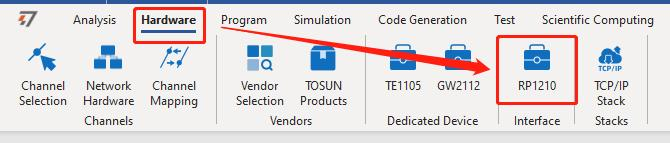
2.1刷新设备信息(TOSUN CAN 通道设备)
点击“刷新设备信息”按钮会获取连接上的 CAN 硬件设备信息。(如果需要增加/减少设备,需要进行此步骤)
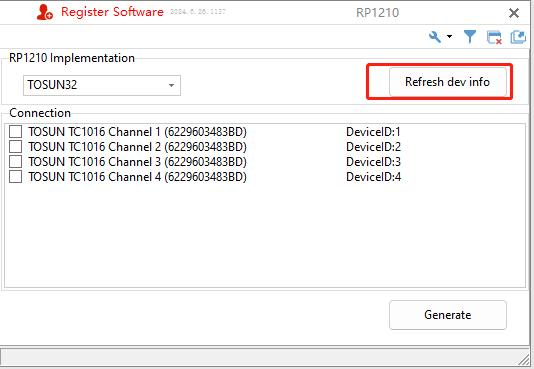
2.2选择设备通道号
选择需要的设备通道号,在后续 2.3 步骤生成配置文件。
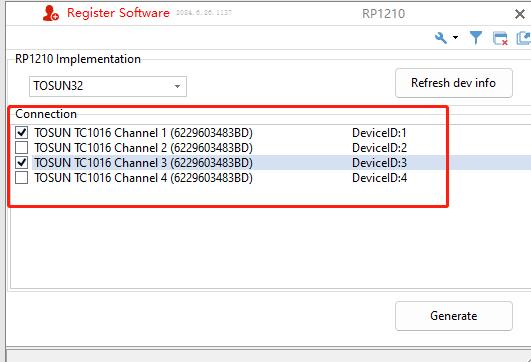
2.3生成配置文件
点击“生成文件”按钮,将已选择的通道号配置参数写入到配置文件并生成。如用户电脑无管理员权限,则需要在 cmd 命令行工具输入管理员权限的密码;其余情况则正常使用。
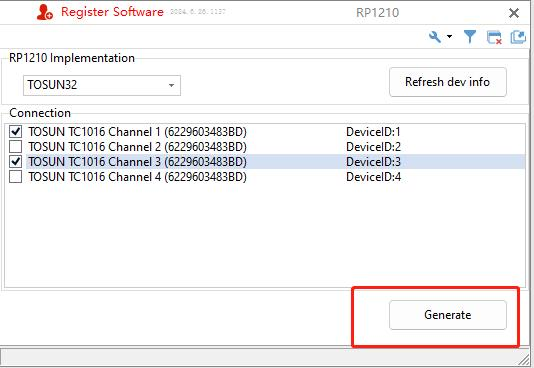
最终效果是生成以下文件,用作后续操作的输入。

3、软件设置与使用
3.1TSMaster 软件安装
点击下方软件下载链接,直接下载安装:
https://download.tosun.tech/TOSUNSoftware/TSMaster_Setup_beta.7z
如小伙伴们 PC 无法链接网络,可联系同星销售人员或登录同星官网获取上位机。
软件升级:
在电脑有互联网连接的前提下,可以在软件内检查升级,建议下载 beta 版本。
关于硬件接口函数
关于设备连接、发送消息、读取消息以及获取版本相关信息等具体函数信息可以联系同星智能技术支持小伙伴获取。